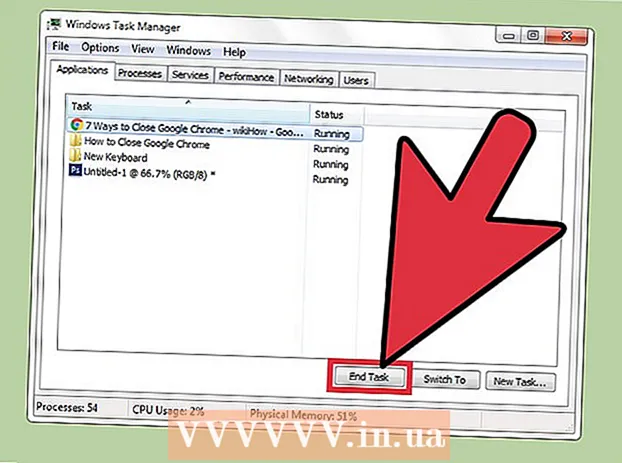Autor:
Laura McKinney
Datum Stvaranja:
5 Travanj 2021
Datum Ažuriranja:
1 Srpanj 2024

Sadržaj
HDMI (High Definition Multimedia Interface) je standard za povezivanje audio / video opreme. Zamjenjuje stare metode povezivanja poput kompozitnog priključka ili S-videa. HDMI prenosi digitalne signale i može rukovati i audio i video signalima. HDMI je najjednostavniji način povezivanja više uređaja bez komplicirane konfiguracije.
Koraci
Prepoznajte i kupite HDMI kabele
Saznajte kako HDMI radi. HDMI omogućuje brzo povezivanje s elektronikom bez petljanja s kodovima u boji ili više priključaka. Jedan HDMI kabel prenosit će i audio i video signale s uređaja na zaslon. Spojeni HDMI kabel gotovo je identičan USB kabelu; samo trebate priključiti konektor u ispravnom smjeru.

Kupite duljinu kabela veću nego što je potrebno. Najbolje je kupiti HDMI kabel malo dulji od potrebne duljine. Na primjer, ako procijenite duljinu potrebnog kabela između televizora i prijamnika na 1 metar, možete kupiti malo duži kabel u slučaju da morate premjestiti opremu. Malo labave žice izbjegava napetost veze.
Izbjegavajte skupe kabele. HDMI prenosi podatke u potpunosti digitalno, što znači "Uključeno" ili "Isključeno". Dakle, nema značajne razlike između VND 100.000 kabela i VND 1 milijuna kabela s pozlaćenim konektorom. Neka vas ne zavaraju skupi kabeli u trgovini elektronikom.
Kupite repetitor za kabele duže od 1 metra. Ako kabel provodite na velike udaljenosti, za prijenos signala potreban vam je aktivacijski kabel s mikročipom ili pojačalom. Kabel okidača i kutija pojačala zahtijevaju vanjski izvor napajanja. oglas
Metoda 1 od 3: Povezivanje sustava kućnog kina

Priključite HDMI priključak u cijeli uređaj. HDMI pruža najbolju kvalitetu slike i zvuka u usporedbi s drugim vezama. Ovo je ujedno i najlakši način povezivanja uređaja, samo kabel priključite u svaki uređaj. Ako uređaj za prijam ima dovoljno HDMI ulaznih priključaka, a TV ima barem jedan HDMI priključak, možete spojiti cijeli uređaj kako biste postigli najbolju kvalitetu za kućno kino.- Većina novih prijemnika ima više HDMI ulaznih priključaka, što omogućuje povezivanje na sve uređaje pomoću HDMI kabela, kao i izlazni priključak za spajanje na TV.
Provjerite HDMI verziju koju TV podržava. Provjerite podržava li vaš televizor HDMI 1.4 ARC (Povratak audio kanala). To omogućuje TV-u da pošalje audio signal na prijemnik koji emitira zvuk kroz zvučnike kućnog kina. Većina televizora proizvedenih nakon 2009. godine podržava HDMI 1.4 i novije verzije.
- Ako vaš televizor ne podržava HDMI 1.4, morate upotrijebiti zasebni audio kabel za povezivanje televizora i prijemnika. Kabel za najbolju kvalitetu zvuka je optički kabel. Spojite optički audio kabel s izlaznog priključka televizora na ulazni ulaz prijemnog uređaja.
- Ako TV gledate kroz kabelsku kutiju, a ovaj je spojen na prijamnik, ne trebate brinuti o ARC-u jer se zvuk reproducira s kabelske kutije na prijemnik. ARC je potreban samo kada gledate TV na mreži na TV-u ili ga želite reproducirati na kućnom audio sustavu.
Spojite uređaj na ulaz prijemnog uređaja putem HDMI-a. To uključuje DVD / Blu-ray uređaje, kontrolere igara itd. Ako je broj HDMI ulaznih priključaka ograničen, upotrijebite HDMI kabele za novije uređaje jer oni pružaju više pogodnosti.
- Primjerice, ako prijemni uređaj ima samo dva ulazna priključka na kojima ste vlasnik Roku, PlayStation 4 i DVD playera, spojite Roku i PS4 pomoću HDMI-a i upotrijebite kompozitni konektor za DVD uređaj. Roku i PS4 dobit će još veću korist prilikom povezivanja HDMI-a.
- HDMI konektor je samo jednosmjeran, zato nemojte pokušavati pritisnuti konektor.
Spojite HDMI izlaz na prijemnom uređaju s ulazom na televizoru. To omogućuje prikazivanje slike na svim uređajima povezanim s uređajem koji prima uređaj na televizoru. S HDMI 1.4 ili novijom verzijom, audio signal s televizora prenosi se natrag na uređaj za prijam, što omogućuje reprodukciju zvuka televizora na audio sustavu kućnog kina.
Koristite prijemni uređaj za prebacivanje između ulaznih priključaka. Svi su uređaji usmjereni na prijemni uređaj. To znači da se televizor može postaviti na HDMI ulaz priključen na prijamnik, možete u potpunosti prebacivati između priključaka putem daljinskog upravljača uređaja.
- Budući da je sve povezano putem HDMI-a, zvuk s ostalih uređaja emitirat će se iz zvučnika prijemnika.
- Većina uređaja trebala bi se automatski konfigurirati kada se otkrije HDMI veza, iako trebate malo prilagoditi da biste se podudarali s određenim uređajem.
Spojite uređaj izravno na televizor. Ako ne postavite sustav kućnog kina, još uvijek možete HDMI uređaj priključiti izravno u televizor, a zatim upravljati ulaznim priključkom daljinskim upravljačem za TV.Moderni televizori imaju najmanje dva ulazna ulaza HDMI.
- Ako je broj uređaja veći od broja ulaznih priključaka na televizoru, morate kupiti HDMI adapter da biste povećali broj HDMI priključaka.
Aktivirajte HDMI-CEC. Ovo je protokol koji omogućuje kontrolu opreme povezane HDMI putem HDMI kontrola. Obično ćete za upravljanje uređajem koristiti daljinski upravljač za TV. HDMI-CEC mora biti omogućen u izborniku postavki svakog uređaja ako ih želite kontrolirati.
- HDMI-CEC ima različita imena ovisno o proizvođaču, na primjer Anynet + (Samsung), Aquo Link (Sharp), Regza Link (Toshiba), SimpLink (LG) itd. Pročitajte korisnički priručnik za više informacija.
Metoda 2 od 3: Povežite računalo s televizorom
Pronađite HDMI priključak. Nemaju sva računala HDMI priključke, ali noviji modeli obično podržavaju ovu vrstu priključaka. Ako stolno računalo nema HDMI priključak, morate instalirati novu video karticu. HDMI priključak obično se nalazi na stražnjoj strani uređaja ili na bočnoj strani uređaja.
- Ako računalo nema HDMI priključak, ali podržava DVI ili DisplayPort, možete kupiti adapter koji omogućuje povezivanje HDMI kabelom. Ako konvertirate s DVI na HDMI, trebat će vam zasebni audio kabel jer DVI ne podržava prijenos zvuka.
- Možete kupiti adapter USB na HDMI za računala koja nemaju HDMI priključke.
Spojite računalo na HDMI ulazni priključak na televizoru. Provucite kabel između dva uređaja. Računalo može automatski prepoznati televizor ako je uključen.
Prebacuje ulaze pomoću daljinskog upravljača za TV. Televizor treba postaviti na HDMI ulaz povezan s računalom. Upotrijebite funkciju "Ulaz" na daljinskom upravljaču da biste pronašli ispravan priključak. Ako niste sigurni koji port odabrati, provjerite priključke na televizoru jer su obično numerirani ili imenovani.
Odaberite način prikaza slike. Postoji nekoliko mogućnosti za prikaz slika na TV-u. Odaberite najbolji način u izborniku Desktop Display. Da biste pristupili ovom izborniku u sustavu Windows, desnom tipkom miša kliknite radnu površinu i odaberite Razlučivost zaslona (Razlučivost zaslona). Na OS X odaberite Appleov izbornik, odaberite Postavke sustava (Prilagodite sustav), a zatim odaberite Prikazi (Prikaz).
- Možete postaviti televizor da bude glavni uređaj za prikaz, zaslon računala će se isključiti, a slika se prikazuje samo na televizoru.
- Zaslon možete zrcaliti tako da dva zaslona reproduciraju isti sadržaj.
- Stolno računalo možete proširiti projiciranjem sadržaja na veliki TV zaslon. To će vam dati više prostora za rad s više prozora i dokumenata.
- Pogledajte upute za konfiguriranje dva računalna monitora.
Metoda 3 od 3: Povežite kontrolere igara s televizorom
Uključite uređaj u HDMI ulazni priključak na televizoru. Nemaju sve igraće konzole HDMI priključke, ali noviji modeli obično imaju. Većina Xboxa 360, svi PS3, PS4, Wii Us i Xbox podržavaju HDMI. Izvorni Wii i Xbox nisu podržavali HDMI.
Prebacite HDMI ulazni priključak daljinskim upravljačem za TV. Morate odabrati ulazni port koji se spaja na igraću konzolu. Trebali biste odvrnuti ulazne priključke na televizoru da biste lakše zapamtili vezu.
Konfigurirajte igraću konzolu povezanu putem HDMI kabela. Većina strojeva automatski će prepoznati HDMI kabel i postaviti najbolju konfiguraciju. Možda ćete morati proći nekoliko kratkih koraka postavljanja prilikom prvog pokretanja računala. oglas
Savjet
- Pomoću HDMI ženskog na ženski adapter možete povezati dva HDMI kabela. Budući da je HDMI signal digitalni, ne morate odabrati skupi konektor ili duljinu kabela ako je manji od 1 metra.
Upozorenje
- Uvijanjem, povlačenjem ili heftanjem HDMI kabela možete oštetiti kabel, zato budite oprezni.